你们的工作是不是也需要使用迅捷CAD编辑器呢?那么你们晓得迅捷CAD编辑器是怎么样设置三维视图的吗?在这里小编就为你们带来了迅捷CAD编辑器设置三维视图的具体操作流程。
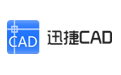
1、进入软件界面之后点击左侧的“文件”选项。然后再点击“打开”选项,来打开我们所需要查看的CAD文件,进行查看。
2、要是我们查看的是三维图纸,要想将视图该为三维视图的话,那么我们可以先点击“查看器”中的“三维导航”工具。

3、接下来点击里面的“3D线框”选项,便能够将视图切换成三维视图。
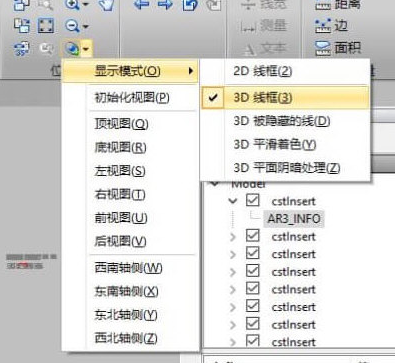
4、如果还想要对图形的视图大小进行修改,那么我们可以使用“查看器”中的“放大”“缩小”工具来进行图像大小的修改。
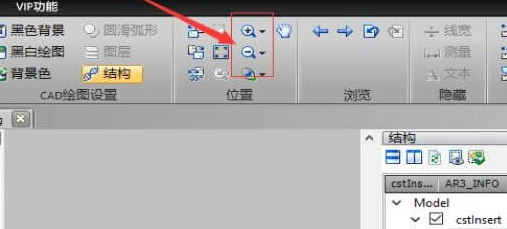
根据上文为你们呈现的迅捷CAD编辑器设置三维视图的具体操作流程,你们是不是都学会了呀!








































